
Edmund Richardson
0
2516
287
 Przez lata przeprowadzałem wiele badań zarówno offline, jak i online. Istnieją dwa duże problemy z przeprowadzeniem tak wielu badań. Po pierwsze, gromadzisz wiele informacji o różnych formach. Drugi problem polega na tym, że jeśli nie masz sprytnego sposobu na uporządkowanie wszystkich tych informacji - które mogą przybrać formę zdjęć, linków internetowych, tekstu i innych - możesz stracić orientację, gdzie umieszczasz różne rzeczy.
Przez lata przeprowadzałem wiele badań zarówno offline, jak i online. Istnieją dwa duże problemy z przeprowadzeniem tak wielu badań. Po pierwsze, gromadzisz wiele informacji o różnych formach. Drugi problem polega na tym, że jeśli nie masz sprytnego sposobu na uporządkowanie wszystkich tych informacji - które mogą przybrać formę zdjęć, linków internetowych, tekstu i innych - możesz stracić orientację, gdzie umieszczasz różne rzeczy.
Pamiętam, kiedy po raz pierwszy zacząłem badać historie, miałem kiedyś około 15 plików tekstowych wypełnionych wszelkiego rodzaju przypadkowymi notatkami i linkami. Po pewnym czasie naprawdę ciężko było znaleźć informacje, które znałem, gdybym gdzieś się wyskoczył, pochowany w jednym z wielu plików tekstowych.
Z biegiem lat nauczyłem się kilku małych sztuczek, aby lepiej się organizować, oraz kilku prostych zasad, aby trzymać rzeczy w zasięgu ręki. Nie zrozum mnie źle, to nie było coś, co wcześnie wymyśliłem. Mam na myśli, że czasami wciąż wracam do swoich starych sposobów i używam aplikacji komputerowych, takich jak KeyNote Organizuj wszystko w jednym miejscu i łącz do plików na komputerze za pomocą KeyNote NF [Windows] Organizuj wszystko w jednym miejscu i łącz do plików na komputerze za pomocą KeyNote NF [Windows] Jednym z najtrudniejszych aspektów prowadzenia tak wielu projektów naraz - między pisarstwem, właścicielem blogu, inżynierem i programistą - jest uporządkowanie i uporządkowanie wszystkiego. Jedną rzeczą, która… do przechowywania informacji. Mimo to zawsze wracam do rozwiązań online, ponieważ dostęp do informacji można uzyskać z dowolnego miejsca. I nie brakuje opcji, takich jak FetchNotes lub Moredays i wiele innych.
Jednak jednym z odkrytych przeze mnie rozwiązań jest to, co najlepsze ze wszystkich, to stosunkowo nowa oferta Office Web Apps dla Microsoft SkyDrive.
SkyDrive Office Web Apps
Tutaj, w MUO, obserwujemy SkyDrive bardzo uważnie, a Dave ogłosił niedawno, że aplikacje SkyDrive na komputery i aplikacje mobilne.
Jednak naprawdę podekscytowałem się tym, że SkyDrive zapewnia bezpłatną aplikację internetową OneNote, dzięki której możesz robić wszystko, co robisz z aplikacją OneNote na komputery. Jeśli chodzi o tworzenie cyfrowej “szafka na akta” gdzie możesz przechowywać każdą formę informacji odkrytą podczas badań, oto ona.

SkyDrive sam w sobie jest szafką na dokumenty, jak widać powyżej, ale jeśli zauważysz, istnieje szereg aplikacji internetowych, w których możesz natychmiast utworzyć dokument Word, plik Excel, prezentację Powerpoint lub plik OneNote.
Skoncentruję się na aplikacji internetowej OneNote, ponieważ jest to najlepsze rozwiązanie do organizowania wszystkich badań online, gdy tylko je odkryjesz. Najlepsze jest to, że możesz uzyskać dostęp do wszystkich swoich plików, linków i notatek bez względu na to, gdzie logujesz się do Internetu. Kliknij link OneNote i utwórz nowy folder badawczy.

SkyDrive otworzy aplikację internetową OneNote iw tym widoku patrzysz na pojedynczy plik, który będzie zawierał całą kolekcję informacji, które chcesz w nim umieścić. Wyobraź sobie tytuł pliku, w moim przypadku to “TI_Research” jako etykieta w pliku głównym.
Wewnątrz tego pliku utworzysz różnego rodzaju zakładki lub “Sekcje”, w celu uporządkowania wszystkich zawartych w nich informacji. Najpierw nagrywam ważną rozmowę telefoniczną, w której ustaliłem trzy ważne kontakty.

Następnie utworzyłem kolejną sekcję zawierającą informacje o potencjalnym oszustu, którego śledziłem. Możesz wstawić pliki zmieszane z notatkami tekstowymi, po prostu podświetlając tekst, który chcesz przekonwertować na link, a następnie kliknij “połączyć” Ikona.
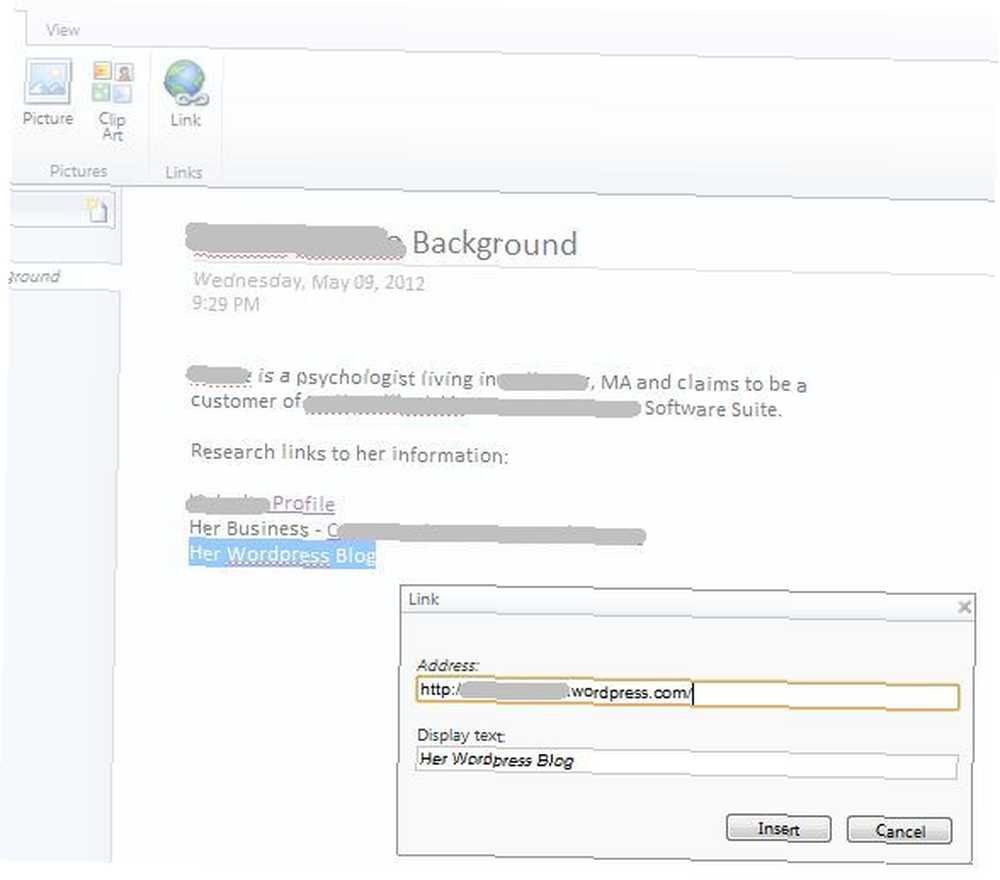
Możesz także osadzać zdjęcia w notatkach. Używam tego cały czas, gdy buduję profil w tle na kimś, kogo badam. który zwykle obejmuje przynajmniej zdjęcie profilowe wstawione bezpośrednio u góry sekcji.
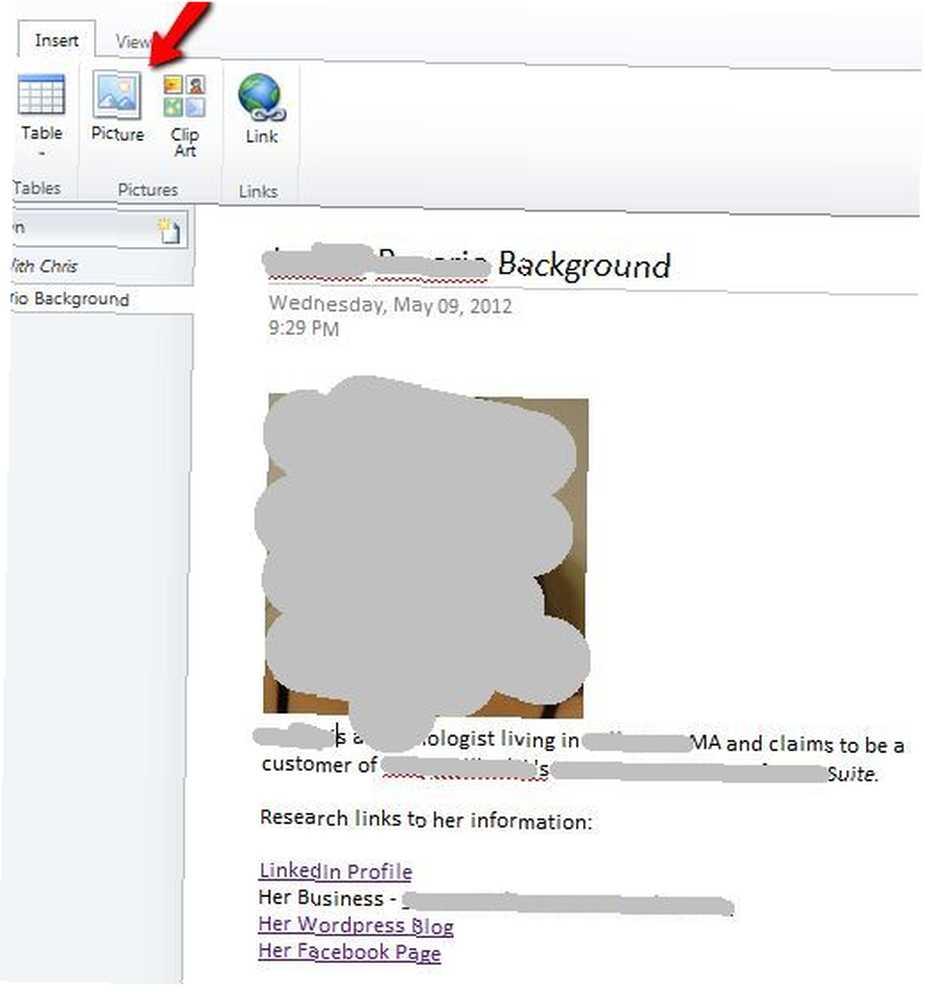
Program OneNote umożliwia także osadzenie prostej tabeli na stronie. Używam tego do organizowania mojej listy zadań do wykonania, ale możesz być tak kreatywny, jak chcesz, w jaki sposób możesz użyć tabeli do uporządkowania swoich informacji. Po prostu zaznacz liczbę kolumn i wierszy, które chcesz dla tabeli, a natychmiast pojawi się na stronie notatek.
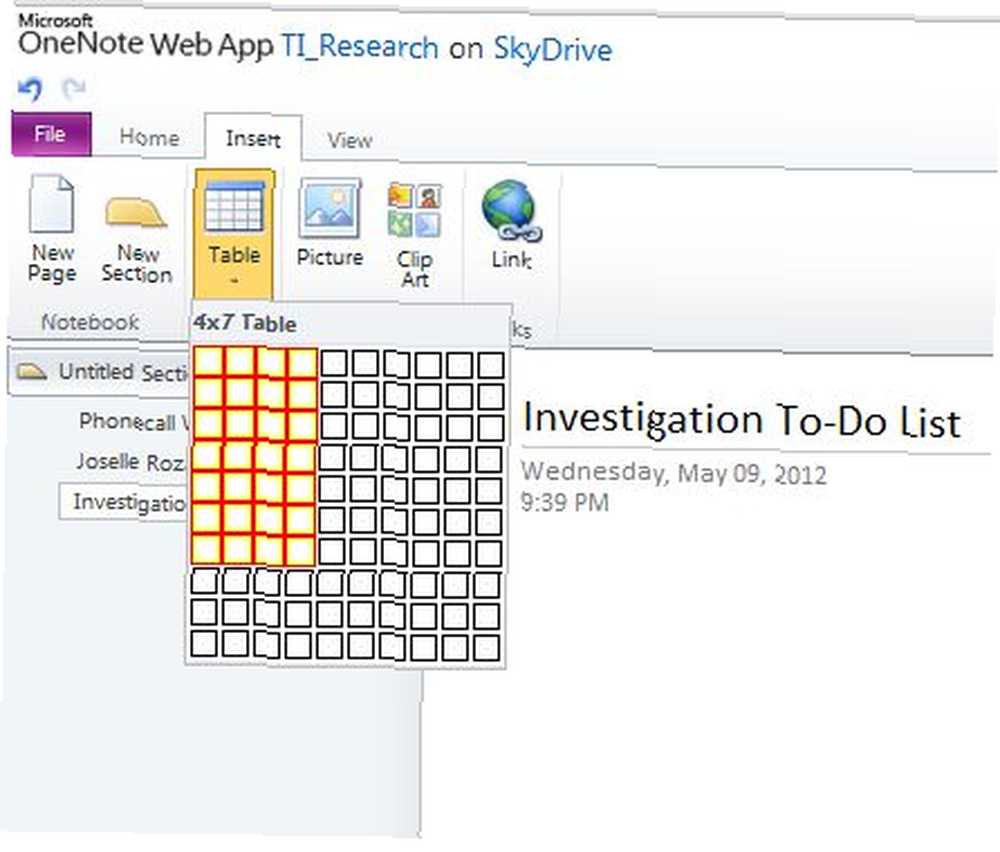
Wystarczy wypełnić komórki. Nie zapominaj, że nadal możesz podświetlić dowolny tekst w tych komórkach, wstawiać zdjęcia i cokolwiek lubisz.
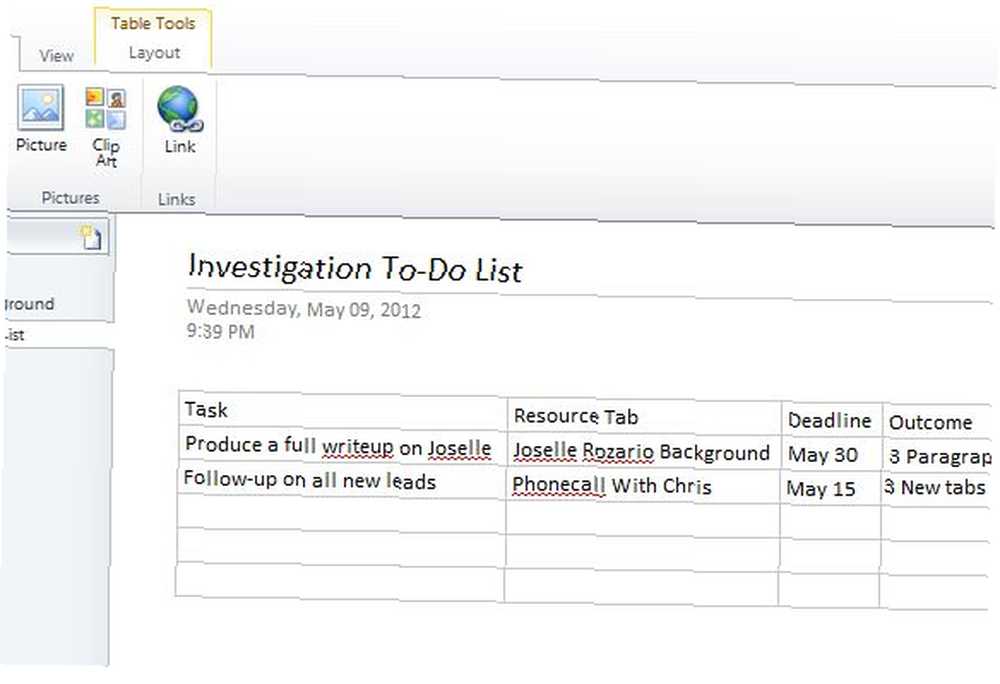
Po powrocie do konta SkyDrive zobaczysz nowe “Badania” plik pojawia się jako pojedynczy plik. Właśnie to uwielbiam w tej konfiguracji - wszystko zebranych informacji, w tym wszystkich notatek, zdjęć, linków i tabel, są po prostu zrolowane i przechowywane w tym samym pliku. To tak, jakby mieć ogromną szafkę z plikami wypełnioną tyloma plikami badań, ile tylko chcesz.

Jeśli chcesz otworzyć te pliki za pomocą OneNote, zobaczysz opcje po prawej stronie SkyDrive, które możesz kliknąć “Otwórz w OneNote” lub “Pobieranie” za pomocą którego możesz pobrać plik na komputer, aby go otworzyć i edytować lokalnie. Naprawdę nie byłoby powodu, aby to zrobić, ale istnieje opcja. Pamiętaj tylko, że potrzebujesz aktualnej wersji OneNote z funkcją synchronizacji z aplikacją internetową. Starsze wersje nie mogą tego zrobić.
Ponadto nie ma nic do powiedzenia, że OneNote musi być Twoim jedynym narzędziem do organizowania badań. Masz również dostęp do aplikacji internetowych Word, Excel i PowerPoint. Jeśli współpracujesz z grupą naukowców, zawsze możesz przygotować dla nich prezentację PowerPoint, a następnie udostępnić ją wszystkim członkom zespołu, aby poinformować ich o postępach w badaniach.
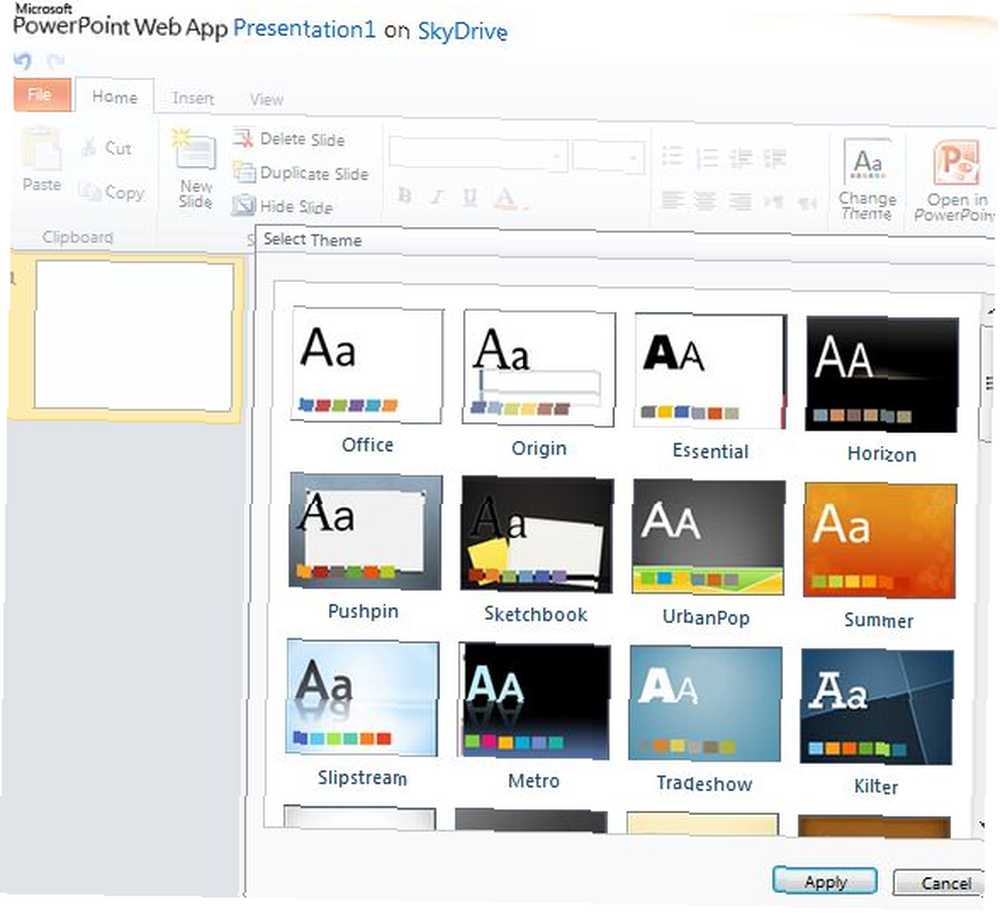
Wiem, że w dzisiejszych czasach istnieje piętno przeciwko produktom Microsoft. Nie ma nic do powiedzenia, że nie można używać Dokumentów Google do tego samego rodzaju organizacji badawczej, ale niewiele innych aplikacji internetowych oferuje taką intuicyjną organizację, jaką oferuje OneNote. Fakt, że jest teraz oferowany jako aplikacja internetowa i dołączany do internetowej wersji innych produktów biurowych w SkyDrive, to tylko wisienka na torcie.
Czy korzystasz z OneNote lub dowolnej aplikacji sieci Web pakietu Office? Jaki jest Twój pogląd na ofertę online Microsoft? Podziel się swoimi przemyśleniami w sekcji komentarzy poniżej.
Kredyty obrazkowe: Mysz do laptopa i komputer w ShutterStock











